このページは常時更新中です。旧Verの情報も含まれています。その点を理解してご利用ください。
はじめに 
マルチプレイのホストとなるには
1.P2Pサーバー:クライアントの設定だけで遊べる代わりにホストのクライアントを終了させると他プレイヤーも強制ログアウトされる。
2.専用サーバー:専用のサーバーアプリケーションを走らせてホストのクライアントを終了させても他プレイヤーはログイン出来る。
ここでは後者の2.専用サーバーについて解説します。
サーバーの運営には知識や経験が必要になります。また、ゲームサーバーとはいえ踏み台にされ周囲に被害を及ぼし損害賠償責任を負わされる可能性もあります。よって
- 自力で解決する事が出来ない人
- OSやネットワークの最低限の知識をお持ちで無い人
- 責任を取ることができない未成年
は、既存のマルチに入ってプレイされることをお勧めします。
LogMeIn Hamachi(いわゆるハマチ)の安易な使用は推奨されません。
HamachiはVPNを構築するソフトウェアであり、ポート開放に代わる手段ではありません。
VPNの特性を十分理解せずに使用すると、あなたの端末が危険に晒されます。あるいは接続者にも危険が及びます。
サーバー機の必要スペック 
クライアントが十分に動かせる能力があれば問題ないと思います。なおGPUは必要ありません。
また、ネットワークは十分な上り速度を持つ光回線なら問題ないと思います。
無線接続や、携帯電話回線は使用しないようにしましょう。光回線メーカーによりパソコンの最大接続数が[10]台に限定されている場合もあります
- 実績
運用方法 バージョン CPU メモリ ストレージ OS 上り回線速度 備考 専用サーバー
(単独)α12.5 i5-2520M 8GB SSD 250GB Win7 約16Mbps 最大3人程度なら問題なし 専用サーバー
(単独)α19.2 i5-4960 16GB SSD 250GB Win10 約30Mbps 最大10人程度なら問題なし 専用サーバー
(クライアントと併用)α12.5 G1610 16GB SSD 320GB Win8 約16Mbps 最大3人程度ならギリギリ VPS
(Dedicated Server 64bit)α14系
α15.2 b8仮想CPU:2コア 4GB+4GB(Swap) SSD 60GB Ubuntu 16.04
(Linux)約300Mbps(国内専用線の場合) 最大8人設定で運用、6人ほどで問題なし。定期的な再起動が必要。
- 公式推奨スペック(Dedicated Server単独)
- 32bit環境
- CPU: 3.0Ghz Quad Core(SSE2対応)
- メモリ: 6GB
- ネットワーク: 最低でも上り3Mbps
- ストレージ: 3GB以上の空き領域
- 64bit環境
- CPU: 3.0 Ghz Quad Core CPU(SSE3対応)
- メモリ: 6GB
- ネットワーク: 最低でも上り3Mbps
- ストレージ: 3GB以上の空き領域
- 32bit環境
サーバーの立て方 
マルチサーバー構築には以下の方法があります。
- クライアントとは別にサーバーソフトを起動し動かす方法(専用サーバー)
- クライアントとサーバーソフトを同一のPCで起動する
- クライアントとサーバーソフトを別PCで起動する
- ゲームサーバーをレンタルして設定を行い、そこに接続する
- ゲーム開始(再開)する時に「サーバー可視性」を「公開」または「友達のみ」にする等してゲームクライアントにサーバーを兼ねさせて動かす方法(P2Pサーバー)
P2Pサーバーの場合、サーバー構築者には相応のマシンスペックが要求されます。また、サーバー構築者がクラッシュやエラーによって強制終了してしまうと、プレイヤーデータはロールバックされてしまいます。
TFPは今後のバージョンにおいてクライアントがサーバーを兼ねる方式のサポートはしないとAlpha9の頃に発言した事があった為、サーバ専用のビルドを使うほうが望ましいでしょう。
Step.1ポート開放 
専用サーバーを建てる場合はまずはじめにポート開放をします。
手順は
- ポート開放するPCのIPアドレスを固定、確認します。
- ポート開放を行います。
- その際に必要な情報が、「ポート開放するPCのIPアドレス」「解放するポート、プロトコル」
- ファイヤーウォールの設定が必要なら行います
- ポート開放をされているかの確認をします
IPアドレスの固定方法やポート開放の作業は環境によって手順が変わるので割愛しますが、リスクを理解せず開放したり、出所の定かでないツール等を実行することは大変危険なので気をつけましょう。
開放するポート
| TCP | 26900 | (必須) |
| UDP | 26900-26903 | (公式では必須、開放しなくても動作する報告あり) |
※上記はゲームポート設定が26900(デフォルト)の場合です。別途必要なら管理コンソールの8080、Telnetの8081も確認してください。普通必要ありません。
※専用ビルドとして24/7(Time&Weeks)24時間常設サーバーと表記・管理するならば、Telnet8081のネットワーク通信許可をチェックしてください。7DaystoDieネットワークサーバー間通信が必須・ゲームサーバー傘下としてサーバーIDが登録されます。MPゲーム一覧にある全てのサーバーにサーバーIDは連番登録されている
- Ping豆知識:
ポートを設定なしで同一量のデータ通信になります。UDPポートを設定すると、光やADSL回線によりゲーム内プレイヤー一覧のPing番号がばらつき、設備が高いプレイヤーが優先になります。低スペックは4桁、高スペックは2桁。または距離にもよります。300kmがPing100前後、国内なら2桁約45、アメリカなら3桁約148前後 通信混乱により増える場合あり。ホストプレイヤーのPing番号は0です
※26903は個人サーバーのインターネットブラウザ(IE/FOX/Chrome)からのサテライトマップ用としてMOD使用されている。レンタルサーバーで用意されるポートは3つ(TCP1つとUDP2つ)のみです
ポート開放参考サイト
WindowsのIPアドレス固定する方法一覧
気まま研究所 7Days To Die サーバーの建て方
使用しているルータがUPnPに対応している場合はこのようなオープンソースのツール もあります。
もあります。
ポート開放の確認
7dtd Alpha12.5におけるサーバーの建て方 for Windows 7
loading...
Step.2 サーバー構築 
Step.2(1) 7 Days to die(以下7DTD)付属の起動batを使う方法 
Windowsでのサーバー構築
Alpha11より既存のbatファイルでの起動が可能になってます。
この方法は最もスタンダードで安全です。(ここでいう安全とは、問題があった場合公式が対応してくれる可能性があるということ。)
まずサーバーの設定を行います。7DTDをダウンロードした場所を開いてください。steamならば以下の場所にあるでしょう。
「C:\Program Files (x86)\Steam\SteamApps\common\7 Days To Die」
このフォルダの中にserverconfig.xmlというファイルがあります。これをテキストエディタ等で開きます。
開き終わったら、この中の各種項目を変更していきます。
<property name="○○○" value="△△△"/>の△△△を変更します。
※Alpha18.4(b4)時点
| GENERAL SERVER SETTINGS | ||
|---|---|---|
| プロパティ名 | 値 | 説明 |
| ServerName | 文字列(全角は×) | サーバーの名前です。(サーバー一覧のサーバー管理者の名前になります。) |
| ServerDescription | 文字列(全角は×) | サーバーの説明文(触らなくてもいいです) |
| ServerWebsiteURL | 文字列(全角は×) | サーバーのウェブサイトのURL(公開しないのなら触らなくてもいいです) |
| ServerPassword | 文字列(全角は×) | サーバーにパスワードを設定します。 |
| ServerLoginConfirmationText | 文字列 | サーバーにログインする前の確認メッセージを設定します(ローカルルール等)。 |
| ServerPort | 数値(ポート番号) | 使用するポート番号を変更します。ここを変更した場合、開放するポート番号が変わります。 |
| ServerVisibility | [2]-1-0 | サーバーの公開設定をします(2:公開/1:友達のみ/0:非公開)。 |
| ServerDisabledNetworkProtocols | [SteamNetworking] or LiteNetLib | 遮断するネットワークシステムを設定します。サーバーに接続できない場合はこの設定を空欄にすることで解決する場合があります。 |
| ServerMaxWorldTransferSpeedKiBs | [512] | クライアントに送信されるワールドの転送速度を設定します(最大1300KiB/s)。 |
| ServerMaxPlayerCount | 数値(1-2-4-8-16-32-40-?) | 最大接続人数です。変更人数はゲーム内からサーバーを建てる場合の数値を参考にしました。上限は不明です。上げるほどメモリを食います。Alpha15現在23名の報告。借鯖最大40名 |
| ServerReservedSlots | [0] | 特権を割り当てられるプレイヤーの予約スロットを設定します(ServerMaxPlayerCountは含みません)。 |
| ServerReservedSlotsPermission | [0] | ServerReservedSlotsの予約済みスロットを使用するためのアクセス許可レベルを設定します。 |
| ServerAdminSlots | [0] | 管理者専用予約スロットを設定します。 |
| ServerAdminSlotsPermission | [0] | ServerAdminSlotsの予約済みスロットを使用するためのアクセス許可レベルを設定します。 |
| ControlPanelEnabled | true/false | サーバー管理者もしくはそれに付随する人物がコンソール等からワールドを制御するコマンドを使えるようにするかどうかの設定です。詳細は別ページに記述されていますのでそちらをどうぞ。 |
| ControlPanelPort | [8080] | 使用するポートです。デフォルトでいいでしょう。 |
| ControlPanelPassword | [CHANGEME] | コントロールパネルのアクセスパスワードです。外部にサーバーを公開する場合は必ず変更してください。 |
| TelnetEnabled | [true]/false | Telnetを使用するかどうかです。デフォルトで問題ありません※Telnetを設定する必要があります詳しくはググって下さい |
| TelnetPort | [8081] | Telnetのポートを指定します。デフォルトで問題ありません |
| TelnetPassword | 文字列(全角は×) | Telnetのパスワードを指定します。外部にサーバーを公開する場合は必ず変更してください。 |
| TelnetFailedLoginLimit | [10] | Telnet接続失敗の許容回数を設定します(この回数に達したときTelnet接続をブロックします)。 |
| TelnetFailedLoginsBlocktime | [10] | Telnet接続のブロック時間を設定します(秒単位) |
| TerminalWindowEnabled | [true]/false | ログ出力、コマンド入力用のターミナル画面の表示設定を行います(Windowsのみ)。 |
| AdminFileName | 文字列(全角は×) | サーバー管理者やモデレータなどの設定を行うファイルの名前を指定します。デフォルトで問題ありません |
| UserDataFolder | パス | ユーザーデータを指定したパスに保存しますbr;デフォルトではコメントアウトされて、無効化してます |
| SaveGameFolder | パス | ゲーム情報を指定したパスに保存します デフォルトではコメントアウトされて、無効化してます |
| EACEnabled | true/false | アンチチートツールを有効にするかを指定します。現状trueにしたほうが確実に良いです。海賊ゲームの排除を目的にしています。ちなみに、テストモードでWindowsを起動している場合EACが有効にできないためEACサーバーには入れない可能性があります。 |
| HideCommandExecutionLog | [0]-1-2-3 | コマンド実行時にその旨のログを表示するか設定します(0:すべて表示/1:Telnetまたはコントロールパネル上からの実行を非表示/2:1+ゲームクライアント上からのコマンド非表示/3:全て非表示)。 |
| MaxUncoveredMapChunksPerPlayer | [131072] | 各プレイヤーのチャンクの描画範囲を設定します。 |
| PersistentPlayerProfiles | true/false | falseなら、プレイヤープロフィールの変更が可能になります。公開サーバーならtrue。非公開ならfalseでいいと思います。 |
| GAMEPLAY | ||
| プロパティ名 | 値 | 説明 |
| GameWorld | Navezgane or Random Gen or East Rebege County or Juwei Mountains or Mavumu Mountains or North Kewote Mountains or Old Cunudi Valley or Pidatu County or Xihita Territory 18.0 PREGEN01 or PREGEN02 or PREGEN03 | どのようなマップを生成するかについての設定です。固定マップはNavezgane。ランダム生成マップはRWG (Random Gen)です。 |
| GameName | 文字列(全角は×) | ワールドの名前です。(サーバーリスト一覧のTOPName、ゲームメニューのセーブデータの名前です。) 旧バージョンではランダム生成にしている場合これがseed値になります。なおここを変更すると新しいWorldができます。 |
| GameMode | GameModeSurvival (旧バージョン:GameModeSurvivalMP or GameModeSurvivalSP) | ゲームモードです。基本的にデフォルト値で問題ありません(旧バージョンにおいて、SPからMPに変更された場合はSPに戻せません)。 |
| WorldGenSeed | 文字列(全角は×) | ランダム生成のシード値を設定します。 |
| WorldGenSize | 2048-[4096]-8192-16384 | ランダム生成のワールドサイズを設定します(大きいほど生成時間、メモリを要します)。 |
| GameDifficulty | 0-1-[2]-3-4--567 | ゲームの難易度です。数字が大きくなるほど難しくなります。5以上は上に変更後に再起動により上がる |
| BlockDamagePlayer | 数値([100]) | プレイヤーが与えるブロックダメージの倍率を設定します(%単位)。 |
| BlockDamageAI | 数値([100]) | ゾンビや動物等が与えるブロックダメージの倍率を設定します(%単位)。 |
| BlockDamageAIBM | 数値([100]) | ブラッドムーンホード中のブロックダメージの倍率を設定します(%単位)。 |
| XPMultiplier | 数値([100]) | 経験値の倍率を設定します。 |
| PlayerSafeZoneLevel | 数値 | デフォルトはレベル4.レベルXXまで、プレイヤー30ブロック以内の野良ゾンビ(野生動物も含む)が生まれない。家の周辺・ホード(昼/夜/犬/7毎)は別として条件が合えばスポーンします。ビックリゾンビは除く |
| PlayerSafeZoneHours | 数値 | デフォルト3時間。プレイ時間がログインスタート後、連続YY時間までゾンビが生まれない。プレイヤーから前後左右15ブロック以内のエリア。上記PlayerSafeZoneLeveとは別。ビックリゾンビも含む(生存3日以内)。 |
| BuildCreate | true/[false] | クリエイトモード(アイテムやブロックを無制限に出せる)にする設定です。基本的にfalseで問題ありません |
| DayNightLength | 数値(分) ?-[50]-? | 一日の長さです。MPは50分がデフォルトです。 |
| DayLightLength | 数値(1=ゲーム内時間の1時間) ?-[18]-? | 太陽の出ている時間。すなわちデフォルト時のゾンビが走らない時間です。18がデフォルトです。 |
| DropOnDeath | [0]-1-2-3 | 死亡したときのインベントリやベルト内アイテムについて指定します。 0:全てのアイテムをその場に落とす。1:ベルトのアイテムのみ落とす。2:バックパックのアイテムのみ落とす。3:全て消える。 |
| DropOnQuit | [0]-1-2-3 | サーバーから退出したときアイテムをどうするか指定します。 0:何もしない。1:全てのアイテムをその場で落とす。2:ベルト内アイテムのみ落とす。3:バックパック内アイテムのみ落とす。 |
| BedrollDeadZoneSize | [15] | 有効な寝袋付近の安全地帯の範囲を設定します(範囲内でゾンビがスポーンしなくなります)。 |
| BedrollExpiryTime | [45] | 寝袋の有効期間を設定します(日単位)。所有者が長期間活動しない場合ゾンビスポーン抑止の効果が発生しなくなります。 |
| MaxSpawnedZombies | 数字(単位:%) | そのワールドにおいて、ゾンビが最大何体同時に湧いていられるかを指定します。デフォルトは60(ホード時最大値60体)最大値は80(Horde最大90-120体)サーバーが重い場合はこれを少なくしましょう。 ゾンビ1体に消費されるメモリー(MB)が異なる。(ホード時最大限界値は100体の3回の300体/異常値、100以上はメモリーが16GB-64GBが必要) |
| MaxSpawnedAnimals | 数字(単位:%) | そのワールドにおいて、動物が最大何頭同時に湧いていられるかを指定します。デフォルトは50 |
| ServerMaxAllowedViewDistance | 6-[12] | クライアントの最大描画距離を設定します(最大描画距離が長いほどパフォーマンスに影響を与えます)。 |
| EnemySpawnMode | [true]/false (旧バージョン:0-1-2-[3]-4-5) | ゾンビのスポーンを設定します。 Alpha18.4現在true:出現する/false:出現しない 旧バージョン0 = Disabled 0%, 1 = Very Low 50%, 2 = Low 75%, 3 = Medium 100%, 4 = High 125%, 5 = Very High 150% |
| EnemyDifficulty | [0]-1 | ゾンビの強さです。0:Normal 1:Feral 違いは壁越しに見えない/見える |
| ZombieMove | [0]-1-2-3-4 | 日中のゾンビの移動速度を設定します。 |
| ZombieMoveNight | 0-1-2-[3]-4 | 夜間のゾンビの移動速度を設定します。 |
| ZombieFeralMove | 0-1-2-[3]-4 | フェラル化しているゾンビの移動速度を設定します。 |
| ZombieBMMove | 0-1-2-[3]-4 | ブラッドムーンホード中のゾンビの移動速度を設定します。 |
| BloodMoonFrequency | 数値([7]) | ブラッドムーンの発生間隔を設定します(日単位)。0にすると無効になります。 |
| BloodMoonRange | 数値([0]) | ブラッドムーンの発生期間がBloodMoonFrequency±設定値前後でランダムになります。 |
| BloodMoonWarning | 数値([8]) | ブラッドムーン発生日に日数の表示が赤くなる時刻を設定します(-1で無効になります)。 |
| BloodMoonEnemyCount | 数値([8]) | ブラッドムーン時のゾンビの最大出現数を設定します。 |
| LootAbundance | 数字(単位:%) | 探索物の豊富さです。小さいと物資が少なくなります。デフォルトは100 |
| LootRespawnDays | 数字(単位:days) | 探索物の中身が再度補充される日数です。デフォルトは30 |
| AirDropFrequency | 数字(単位:時間) | 補給品クレートを空中投下する間隔です。デフォルトは168(7days)/72(3days)/120(5days) |
| AirDropMarker | true/[false] | 空中投下された補給品クレートの落下地点のマーカーの有無。 |
| PartySharedKillRange | 数値([100]) | マルチプレイヤー経験値の範囲を設定します(m単位)。 |
| PlayerKillingMode | 0-1-2-[3] | 他のプレイヤーに攻撃が当たるかを設定します(0:キルなし/1:同盟のみキル/2:他人のみキル/3:全員キル)。 |
| LandClaimCount | 数値([1]) | 土地主張ブロックの有効数を設定します。 |
| LandClaimSize | 数字(単位:ブロック) | ブロックの耐久値をあげる。赤い旗マークのブロック。PvPの拠点保護目的。 64・128・256においてはゾンビ攻撃にも有効、ただし期限切れや再設置しない場合はこの限りではない。デフォルトは7 |
| LandClaimDeadZone | 数字(単位:ブロック) | 土地主張ブロックの範囲に新たに土地主張ブロックが置けない範囲 ブロック増設禁止範囲。デフォルトは30 |
| LandClaimExpiryTime | 有効期限(単位:日) | 現実日数によってオフラインでも保護される効果時間。デフォルトは3 |
| LandClaimDecayMode | [0]-1-2 | 土地主張ブロックの効果は最初の一日は100%ですが、以後有効期限まで減衰していきます。その減衰関数を指定します/ 0:線形減衰 1: 指数関数的減衰 2: 期限まで100%(劣化なし) |
| LandClaimOnlineDurabilityModifier | 1-2-[4]-8-16-32-64-128-256 | 標準4倍 公式推奨32倍:オンラインでのブロックの硬さの倍率変動(1・2・4・8・16・32・64・128・256) |
| LandClaimOfflineDurabilityModifier | 1-2-[4]-8-16-32-64-128-256 | 標準4倍 公式推奨32倍:プレイヤーがオフライン(常時運用Serverのみ)でのブロックの硬さの倍率変動(1・2・4・8・16・32・64・128・256) |
| LandClaimOfflineDelay | 数値([0]) | 土地主張ブロックがオフラインになるまでの遅延時間を設定します(分単位)。 |
| 旧バージョン(Alpha18.4現在存在しない項目) | ||
| ServerIsPublic | true/false | ConnectToServer画面のサーバー一覧に表示するかしないかを決定します。trueで表示します。 |
| ZombiesRun | [0]-1-2 | ゾンビの走る条件の設定です。 0:夜だけ走る(デフォルト)。1:走らない。2:常に走る。 |
| FriendlyFire | true/false | 他のプレイヤーへ攻撃があたるかあたらないかの設定です。Trueにすると他のプレイヤーを殺すことができます。falseは同盟(ALLIES)の+ または Applicant(申請)/ Approved(承認)した仲間プレイヤーにNoFriendlyFireの効果があります。 |
| EnemySenseMemory | 数字(秒) | ゾンビが何かを感じてから追跡する時間(秒)です。デフォルトは60(秒)です |
| BlockDurabilityModfier | 数字(単位:%) | ブロックの硬さです。100%を基準として小さくすれば柔らかく、大きくすれば硬くなります。25%・50%・100%・150%・200% 0%のみ最下層の岩盤を破壊・取得可能なブロックに変化できます(チート対策:未確認) |
書き換えが終わったら上書き保存してください。(※アップデートで書き換えられる事がある為、別の場所にも別途保存してください)
次に、同フォルダに入っているStartDedicated.batファイルをダブルクリックして起動しましょう。
初回起動時、「ファイルが見つかりません」と言うメッセージが出ますが、問題ありません
(過去のログファイルが存在しない為のメッセージだと思われます、2回目以降は表示されません)
「Server running in background, you can close this window.
You can check the task manager if the server process is really running.」
と表示されたら、何かボタンを押して画面を閉じます
この後は、コントロールパネルやtelnetなど使い操作します
サーバー一覧に表示されるようにしている場合は、一覧からサーバー名で検索して入りましょう。
IPアドレスを直接指定して入る場合は、自分のワールドに入る際には必ず127.0.0.1サーバーを起動するPCのローカルアドレス(192.XXX.XXX.XXX)もしくはLANマーク(localhost)から自分のサーバーへ入りましょう。他の人にIPを教える場合は、グローバルIPを教えましょう。(DDNSサービスなどを使っている場合はそれでもOK)
- 確認君+

- グローバルIPの参照
- ゲームを終了するにはクライアントのゲームを終了することと、サーバー管理のゲームを終了するために、コントロールパネルを参照してください。ゲーム時間が1日に戻る方はブラウザからシャットダウンしていないために起こります
- グローバルIPの参照
- 難易度変更の注意点
1台で複数のプロセス起動方法 
serverconfig.xmlファイルをコピーして別名で保存します(説明の便利上、serverconfig2.xmlとします)
serverconfig2.xmlの下記の項目を変えます(同じにすると問題が出ます)
| GameName | GameNameを同に名前にした場合、同じデータを参照するので破損や不具合が出る可能性が高いです どうしても、同じGameName(シード値)を利用したい場合は、SaveGameFolderを利用し、 別々の場所にデータを保存してください |
|---|---|
| ServerPort | ServerPortは、既に使っているポートと3は開けてください 例:26900を既に設定している場合は、26903以降を利用してください |
| ControlPanelPort TelnetPort | ControlPanelPort・TelnetPortは項目が違うからと言って既に記載している値は使わないでください |
a21では startserver.sh
(古いバージョンではstartdedicated.bat)
をメモ帳などで開き、下記の部分を探してください(一行で記載されてます)
start 7daystodie -logfile 7DaysToDie_Data\output_log%LOGTIMESTAMP%.txt -quit -batchmode -nographics -configfile=serverconfig.xml -dedicated
上記部分をコピーし、次の行にペーストして、下記の二箇所を変更してください
| -logfile 7DaysToDie_Data\output_log%LOGTIMESTAMP%.txt ↓ -logfile 7DaysToDie_Data\output2_log%LOGTIMESTAMP%.txt | 同じログファイルを作成するのを回避する為です |
| -configfile=serverconfig.xml ↓ -configfile=serverconfig2.xml | 設定ファイルを変えています |
保存して終了です
startdedicated.batを起動すればプロセスが立ち上がります
3個5個と起動する場合は、この作業を繰り返してください
※複数プロセスを起動するにはそれなりのマシンスペックが必要になりますので、ご使用は計画的に
※初期ファイルの書き換えは、アップデート時に初期化されるために、書き換えた後の別途別の場所に保存してください
Step.2(2) 第三者が作成したサーバー管理ソフトを使う方法 
※サーバーマネージャーは公式が制作したものではありません。導入は自己責任です。
ファンによって製作されたサーバー管理ソフトです。
公式ではないため、使用するには注意が必要です。問題が起こっても自己責任です。
フォーラムには様々なサーバーマネージャーがあります。簡易的なものから高機能まで数は揃っていますが、いかんせん英語版なので、ちょっと使いづらいってのが本音なところです。ですので、大抵の方は国産のマネージャーを使っていることでしょう。
そのマネージャーを使いつつ、MODやツールを用いることでバグによる補償や荒らし対策がしやすくなります。
基本的な用語を使いますが、その用語解説はしていませんので分からない時はご自身で調べてください。
もちろんこの方法以外にもいろんなやり方があるかと思います。いろいろと試行錯誤しましょう。
RAT 3 
2022年 RAT3を公開。Alpha20.に対応。完全無料(寄付は歓迎)。
テレポートやプレイヤーの管理、イベント管理などが可能。ただしエリア管理などの機能は持たない。windows専用アプリでの動作。
https://www.jffgaming.com/resources/rat-3-7d2d-alpha-20-compatible.15/
CSMM 
2020年10月現在更新中。Alpha19.2にも対応。無料だが、複数サーバーを管理したり、ユーザーの行動履歴を長く保存したい場合は有料ユーザーへの移行が必須。上記RATにエリア管理機能が加わり、ユーザーの移動履歴が追跡できる機能が加わっている。webベースでの動作。
BOTMAN 
2020年10月現在更新中。Alpha19.2にも対応。有料管理ソフト。
Savannah Manager(国産) 
上記のソフトウェアが当環境では動作しなかったので国産サーバーマネージャー作ることにしました。
現在上記のソフトよりも機能は大幅に劣りますが、英語がわからなかったり、同じように動作しなかった場合などに
お使いいただけるとありがたいです。
(Savannah 2 ver1.0.7.7b でAlpha14.7に対応しています)
Savannah Manager
※サイト移転しましたのでリンク変更しておきました。
テストは終了しましたが、機能案・改善点などを提供していだけると幸いです。
皆様のおかげで徐々に発展できてきました。
Steamコミュニティ作りましたので案や不具合、感想などがありましたらこちらにお願いします。
Savannah Manager - SteamCommunity
YoutubeでSavannah Managerを用いたサーバーの建て方を上げました。
お役に立てるとうれしいです。
7dtd Savannah Managerを用いたサーバーの建て方
loading...
現在初期設定の際に、Steamのインストールディレクトリを取得するためにレジストリにアクセスしているためか、
マルウェアとご検知される場合があります。
レジストリにアクセスはしていますが、書き換えは一切行っておらず、マルウェア的使用は一切行っていないこと
をこちらに明記させていただきます。
私自身管理に用いているので、ご安心ください。
ウイルス分析しました、こちらにて分析結果を載せていきます。
http://kimamalab.azurewebsites.net/software/7dtdsvmanager.aspx#notice
リプライくださった方、ありがとうございます。
Frontrunnerteks’ Server Manager(更新停止) 
まずは、サーバー管理ソフト"7DaysServerManager"をダウンロードします。ダウンロードは以下からします。
- 7DaysToDieServerManagerV2

- v1.0.6.7 - をダウンロード (2016年6月15日現在、開発は停止しているようです。)
7DaysToDieServerManagerV2導入解説動画(英語)

loading...
7DSM(更新停止) 
- 7daystodie-servers.com
 でリンクが貼られているサーバー管理ソフトです。
でリンクが貼られているサーバー管理ソフトです。
ダウンロードはこちらから→-7DaysToDieServerManager (閉鎖)
(閉鎖)
Frontrunnerteks’ Server Managerほど多機能ではありませんが、Global Ban Listを使えることは、不特定多数の利用を想定しているサーバーでの運用においてメリットが大きかった。
Simple7DTDServer(国産:更新停止) 
※2017年1月4日のVer 0.5リリース以降保守されていないようなので、現状しっかりと更新されている「7dtd Savannah Manager」がお勧めです。
「高性能かつシンプルに」を目標に作ってきたサーバーマネージャがようやく公開できる形になってきたので公開します。
ダウンロードはGitHub Releases から行えます。
から行えます。
GitHubにGPLv2ライセンス下でソースを公開しています。フォーク・プルリク等大歓迎です。
問題点やバグ・要望等ございましたらGitHub Issues でTicketを開いて下さい。
でTicketを開いて下さい。
ぜひフィードバックをください。よろしくお願いします。
動作には.Net Framework 4.0が必要です。
【機能リスト】
簡易Telnetクライアント
自動ログイン ←Configに記載されたパスワードを元にログインします。
コンフィグエディタ
ローカライズ
ポートの開放・閉鎖(UPmP機能が有効になっている必要があります。)
ゲーム本体の検索
Step.2(3) Linux系インストール方法 
CentOS7(x86_64) 
※CentOS7を最小構成でインストールし、最新状況(yum update済み)でネットワークに問題なく繋がっている事が前提です。
※https://7dtd.illy.bz/に記載されている物を編集して 、一部足りない部分を書き足してます。
、一部足りない部分を書き足してます。
※ubuntu 14.04 の場合は事前準備を"apt-get install wget rsync gcc lib32stdc++6 netcat xmlstarlet"のコマンドに変更でOKです。(Alpha10 2014/12/23現在)
| 事前準備 | |
|---|---|
| sudo yum -y install wget | |
| sudo yum -y install rsync | |
| sudo yum -y install gcc | コンパイルに必要です(make) |
| sudo yum -y install libstdc++.i686 | Steamが必要とします(32bit版) |
| sudo yum -y install nc | |
| | |
 | |
| | |
| sudo yum install epel-release | xmlstarlet用リポジトリ情報追加(https://7dtd.illy.bz/wiki/Prerequisitesからの転記) |
| sudo yum install xmlstarlet | |
| 本体のインストール | |
|---|---|
| sudo useradd -d /home/sdtd -m -r -s /bin/bash -U sdtd | 起動用ユーザーを追加 |
wget http://illy.bz/fi/7dtd/management_scripts.tar.gz | |
| sudo tar --touch -xvzf management_scripts.tar.gz -C / | ルート直下に解凍します ※/etc/init.dが上書き破壊される可能性がある為、/etc/ini.dのバックアップをお勧めします |
| vi /etc/7dtd.conf | 下記の項目にSTEAMのユーザー名とパスワードを入力してください export STEAM_USER= export STEAM_PASS= ※現在、存在しないようです(2016/04/25) |
| 例 ユーザー名「7days」 パスワード「todie」 export STEAM_USER=7days export STEAM_PASS=todie | |
| cd /usr/local/lib/7dtd/start-stop-daemon | |
| make | |
| sudo make install | |
| sudo chown root.root /etc/7dtd.conf | オーナーの変更 |
| sudo chmod 0600 /etc/7dtd.conf | アクセス権の変更 |
| sudo chown sdtd:sdtd /home/sdtd -R | 配下のオーナーを変更 |
| sudo chown root:root /etc/init.d/7dtd.sh | オーナーを変更 |
| sudo chown root:root /etc/bash_completion.d/7dtd | |
| sudo chown root:root /usr/local/bin/7dtd.sh | |
| sudo chown root:root /usr/local/lib/7dtd -R | 配下のオーナーを変更 |
| sudo chmod 0755 /etc/init.d/7dtd.sh | アクセス権の変更 |
| sudo chmod 0755 /etc/bash_completion.d/7dtd | |
| sudo chmod 0755 /usr/local/bin/7dtd.sh | |
| sudo chmod 0755 /usr/local/lib/7dtd -R | 配下のアクセス権変更 |
| sudo /usr/local/bin/7dtd.sh updateengine | 初回起動時にSteam Guard codeを要求されます。 「Steam Guard code:」と表示されたら、 Steamユーザーに登録したe-mailにメールが来ているので、 そのコードを入力してください。 ※現在、Steam Guard codeが要求されないようです(2016/04/25) |
| 起動設定 | |
|---|---|
| 7dtd.sh instances create | インスタンスの作成 /home/sdtd/instances/に同名のフォルダが作成され、MAPデータ・ログなども以下に保存されます。 |
以降設定項目が表示されますので環境に合わせて設定してください
設定値はStep.2(1)に記載されているのとほぼ同じです。
「true・false」は「y・n」でも設定可能です。
| Instance name | 識別できる一意の名前です。この名前で起動したり停止したりします。 インスタンスは複数登録する事が可能です |
| Server name | サーバーの名前です。サーバーリストに表示されます |
| Server password | サーバーアクセス時に必要なパスワードです。なしも可能です |
| Public server [true] | サーバーをサーバーリストに表示するかです。 |
| Base Port (1024-65533) [25000] | 指定したポートから3個利用します 25000~25002 |
| Max players (1-64) [4] | |
| Server description | |
| Server website URL | |
| Disable NAT [true] | |
| Enable EasyAntiCheat [true] | |
| Maximum number of concurrent zombies [60] | |
| Enable control panel [false]: | |
| Control panel port (1024-65535) [8080] | |
| Control panel password | |
| Telnet port (1024-65535) [8081] | |
| Telnet password | |
| Random gen seed | ゲームのシード値です。ランダムMAPはこの数値で生成ロジックが変ります ユーザーがアクセス時に画面上に一瞬表示されます。 |
| World name, options Select option (1-5) [1] | 1: Random Gen 2: Navezgane 3: MP Wasteland Horde 4: MP Wasteland Skirmish 5: MP Wasteland War |
| Game mode, options Select option (1-2) [1] | 1: GameModeSurvivalMP 2: GameModeSurvivalSP |
| Friendly fire [false] | PCを攻撃できるかどうか |
| Item spawn menu [false] | アイテムを自由に取り出せるようにするか |
| Block durability (%) [100] | ブロックの強度 |
| Drop on Death, options Select option (0-3) [0] | 0: Everything 1: Toolbelt only 2: Backpack only 3: Delete all |
| Drop on Quit, options: Select option (0-3) [1] | 0: Nothing 1: Everything 2: Toolbelt only 3: Backpack only |
| Loot abundance (%) [100] | |
| Loot respawn delay (days) [7] | 物資の再配置日数 -1: 再配置しない 0: 回収後直ぐに再配置 |
| Airdrop delay (hours) [72] | |
| Craft speed, options Select option (0-2) [1] | 0: Instant 1: Normal 2: Double |
| Loot open speed, options Select option (0-2) [1] | 0: Instant 1: Normal 2: Double |
| Length of one day [40] | |
| Night percentage (10-90) [35] | |
| Difficulty (+ damage given / received), options Select option (0-5) [2] | 0: Scavenger (200% / 50%) 1: Adventurer (150% / 75%) 2: Nomad (100% / 100%) 3: Warrior (75% / 150%) 4: Survivalist (50% / 200%) 5: Insane (25% / 250%) |
| Zombies run, options Select option (0-2) [0] | 0: Default day/night walk/run 1: Never run 2: Always run |
| Sense memory (seconds) [60] | |
| Spawn mode, options Select option (0-5) [3] | 0: Disabled 1: 50% 2: 75% 3: 100% 4: 125% 5: 150% |
| Enemy difficulty, options Select option (0-1) [0] | 0: Normal 1: Feral |
| Land claim size [7] | |
| Minimum keystone distance [30] | |
| Claim expiry time (days) [3] | |
| Claim decay mode, options: Select option (0-2) [0] | 0: Linear 1: Exponential 2: Full protection |
| Claim durability modifier - online [4] | |
| Claim durability modifier - offline [4] |
| 起動 | |
|---|---|
| 7dtd.sh start <instancename> | Instanceは上記の設定の「Instance name」を入力します。&br「Done」と表示されれば成功です 「Done」と表示されなければ、サポートに問い合わせてください |
| 終了 | |
|---|---|
| 7dtd.sh kill <instancename> | |
| コントロールパネルにアクセスして「shutdown」ボタンを押す | |
| telnetで接続して「shutdown」コマンドを入力してください。 | ※telnetですが、改行コードに注意してください「cr」では認識してくれません「cr+lf」「lf」にしてください |
| バージョンアップ | |
|---|---|
| 7dtd.sh updateengine 7dtd.sh updatescripts | プログラムを最新版に更新します 起動スクリプトを最新版に更新します |
7DTDサーバプログラムの動作ログをリアルタイムで表示する方法 
Windows PowerShellを使って7DTDの動作ログをリアルタイムで表示する方法を紹介します。
Linuxで言うTailコマンドにあたるものを使います。
Windowsの初期設定だとPowerShellスクリプトの実行は出来ないようになっているので、予め許可しておく必要があります。
この設定変更はセキュリティに関わる部分なのでその点は注意してください。
この方法は非常に軽快且つ安定で、サーバプログラムが生成するログファイルを読み取っているだけなのでサーバ動作への影響もほとんど無いと思います。
ログファイルを読んでいるだけなのでWebコントロールパネルの様にコマンドを送ったりは出来ませんが、サーバシャットダウン前後のログを最後までしっかり表示してくれます。(Webコンパネだとシャットダウン処理の途中で表示が止まる)
デフォルトの7DTDサーバプログラムはタスクマネージャでしか実行してる事が確認できないので、うっかりサーバ起動したままPCを落としてしまう事への防止策にもいいんじゃないでしょうか。
蛇足:スクリプトの中身はたった1行なので、ちょっと変えればスクリプトファイルが不要で、もしかしたらスクリプト実行許可も要らないかもしれません
以下の手順で、サーバを起動(startdedicated.batを実行)した時に自動でPowerShellのログウィンドウが表示されるようになります。
PowerShellのスクリプト実行設定を確認、変更する 
- 管理者権限でPowerShell(x86)を起動する
スタートメニューの検索欄に「power」とか入れれば候補に出てくるので右クリックから管理者権限を選ぶ - 出てきた青いウィンドウで以下のコマンドを順番に実行する
Get-ExecutionPolicy Set-ExecutionPolicy Unrestricted Y
- PowerShellウィンドウをXボタンとかで閉じる
スクリプトファイルをメモ帳とかで作る 
- メモ帳を起動して以下の内容を入力する
Get-Content -Path "$Args" -Tail 100 -Wait
- 7dtdslog.ps1ってファイルでサーババッチファイルと同じフォルダに保存
(デフォルトだと多分 C:\Program Files (x86)\Steam\steamapps\common\7 Days To Die) - 保存したらメモ帳を閉じる
スクリプト実行コマンドをサーババッチファイルに組み込む 
- 同フォルダ内のstartdedicated.batをメモ帳で開く
- start 7daystodieで始まる行を探す
- そのすぐ下に以下の内容の行を追加する
start powershell "%~dp0\7dtdslog.ps1" '%~dp0\7DaysToDie_Data\output_log%LOGTIMESTAMP%.txt'
※Alpha16.1までは以下の内容になります
start powershell "%~dp0\7dtdslog.ps1" '%~dp0\sdtd.log'
- 上書き保存する
以上 
これで設定は完了です。
PowerShellのログウィンドウはいつでもXボタンとかCtrl+Cでの処理中断で閉じていいです。
マルチサーバにてプレイヤーの座標や所持品を追跡する方法 
MODを用意する 
サーバを管理する上で入れておきたいMODです。
次項ではこのMODで追加されるコンソールコマンドを使います。
Telnetで接続する 
サーバマネージャーはTelnetで接続してログを取得していると思いますが、今回の方法もマネージャーとは別にTelnetに接続してログの取得を行います。この接続にWindows標準のTelnetクライアントを使用しても良いのですが、今後いろいろとやっていこうと思うと文字コードの壁にあたり、したいこともできなくて諦めてしまうことになるので、他のツールの使用をおすすめします。筆者は、TeraTarmを使用していますので、これを使って説明します。
- TeraTarm
 を用意しましょう。オープンソース・ソフトウェアです。言語ファイルの翻訳もあるので、一緒に用意してインストールを済ませます。
を用意しましょう。オープンソース・ソフトウェアです。言語ファイルの翻訳もあるので、一緒に用意してインストールを済ませます。
TeraTarmを設定する 
TeraTarmの端末設定画面 
- はじめに改行コードの受信と送信、漢字の受信と送信を下の画像の通りに設定します。端末サイズは、このままで特に問題ないですが、ログの折り返しが嫌な方は桁数の80を増やすと良いでしょう。
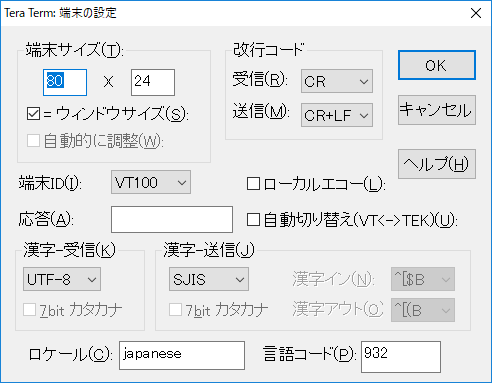
繰り返しコマンド 
- 接続しているプレイヤーの座標を取得します。listplayers(lp)を使い、60秒間隔でコマンドを発行するようにします。
有効にチェックを入れます。
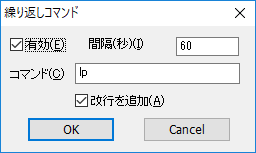
その他の設定 
- ログを保存します。ログファイル名は重複しないように日付と時間とホスト名でファイルが作成されるようにします。
(書式例)%Y%m%d_%H%M%S_&h.log
保存先はセーブデータをバックアップするフォルダを用意して、そこにLogsフォルダを作成して保存するようにするのが分かりやすいでしょう。
自動的にログ採取を開始するにチェックを入れます。
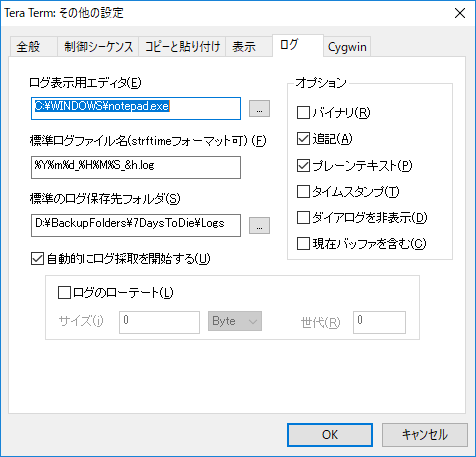
設定の保存 
- 次に設定した内容を保存します。OKボタンを押したら次の起動も同設定で起動してくれるものと思いがちですが、手動で保存しないとアプリケーションを閉じれば設定は破棄されて、次回の起動は変更前の設定となります。
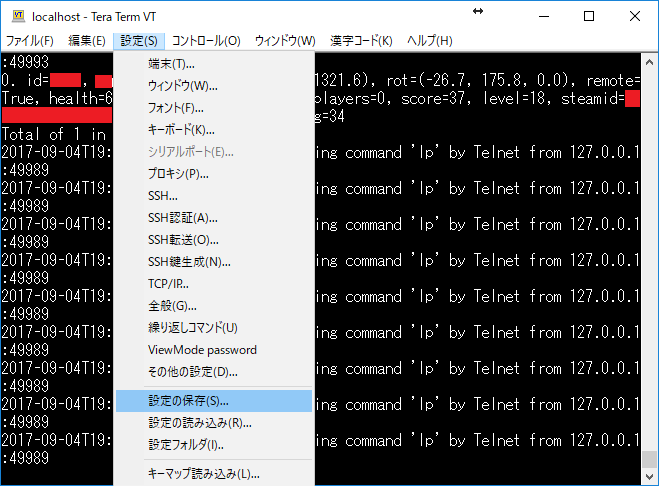
マクロの作成 
- あくまでも一例です。コードの説明に関しては主要な部分以外は省略して進めます。(バグが潜在している可能性もあります、使用時は自己責任でお願いします)
このマクロは、TeraTarm起動時に自動でサーバに接続し、プレイヤーの所持品情報を取得し、不測の事態で切断された場合でも再接続を可能としています。またサーバの負荷解消のための再起動時に、接続する全プレイヤーに向けてメッセージを送信する機能もついており、決められた時間にシャットダウンしてくれます。
再稼働はWindowsタスクマネージャを使用します。
既知の問題として、プレイヤーの所持品情報の取得が再起動時毎にしているため、再起動から再起動までに新しくログインしたプレイヤーの情報は次の再起動を待たなければ所持品情報の取得が行われません。これに関しては、Winodwsのタスクスケジューラとマクロを少々改変して頂ければ対応可能ですが、今回は説明しません。
■■■■には、サーバアドレスを記載します。自宅サーバであればlocalhost、レンタルサーバであればIPアドレスを記載します。DNSサービスを受けているのであればDNS名でも良いと思います。
△△△△には、ポート番号を記載します。serverconfig.xmlのTelnetPortプロパティに記載した数字4文字です。
●●●●には、Telnetに接続するパスワードです。serverconfig.xmlのTelnetPasswordプロパティに記載した文字列です。
25行目のstrdim idary 16では、最近接続したプレイヤー上位16人分の情報を取得するための配列を指定しています。もし同時接続を30人とかにしている場合は、この数字を増やした方がよいでしょう。また参加数(同時接続数ではない)が大幅に多い場合も数字を増やしたほうが良いと思います。数字を増やした場合は、31行目のfor i 0 15の15を増やした数-1の値にします。
28行目のfileopen fhandle 'D:\BackupFolders\steamid.dat' 0 1については後述。
73行目のif SEVERTIME > 500 thenでは所持品情報を取得するコマンドの発行をおよそ5分毎に指定しています。
88行目の if val3 != val4 && val4 = 6 thenと93行目のelseif val3 < 17 && val4 = 18 thenでは、6時と18時に再起動の条件を指定しています。6時18時ではなく0時12時であれば、6を0に、17を11に18を12にすればよいと思います。
107~113行では、showinventory(si)でプレイヤーの所持品を取得するサブルーチンです。
116~130行では、シャットダウンの60秒前と30秒前にサーバ内のプレイヤーに向けてメッセージを送信するサブルーチンです。
133~148行では、切断された場合の再接続のサブルーチンです。
; 7DaysManabiYa of 7 Days to Die ; ; File: 7DaysManabiYa_lp.ttl ; Update: 2017/3/10
HOSTADDR = '■■■■:△△△△' USERNAME = '' PASSWORD = '●●●●' ;=============================================
COMMAND = HOSTADDR strconcat COMMAND ' /nossh /T=1'
;; ③サーバへ接続 connect COMMAND
;; ④ログイン情報応答(ユーザ名・パスワード) wait 'Please enter password:' sendln PASSWORD
SEVERTIME1 = ''
sw = 0
strdim idary 16
;; SteamIDを取得 fileopen fhandle 'D:\BackupFolders\steamid.dat' 0 1 if fhandle != -1 then
for i 0 15 filereadln fhandle idttp if result = 1 then cnt = i - 1 break endif cnt = i strcopy idttp 1 17 idary[i] next
fileclose fhandle sw = 1
endif
gettime STARTTIME "%H" str2int val3 STARTTIME
if sw = 1 then
getdate datestr1 "%Y%m%d" gettime timestr1 "%H%M%S" strconcat SEVERTIME1 datestr1 strconcat SEVERTIME1 timestr1 call Sub_si
endif
do
if sw = 1 then
SEVERTIME2 = ''
getdate datestr2 "%Y%m%d" gettime timestr2 "%H%M%S" strconcat SEVERTIME2 datestr2 strconcat SEVERTIME2 timestr2 str2int val1 SEVERTIME1 str2int val2 SEVERTIME2
SEVERTIME = val2 - val1 if SEVERTIME > 500 then call Sub_si SEVERTIME1 = SEVERTIME2
endif
endif
pause 60
gettime NOWTIME "%H" str2int val4 NOWTIME call Sub_link
;; 稼働開始と現在が等しくなく且つ6時の場合 if val3 != val4 && val4 = 6 then ;; call Sub_link call Sub_sd break ;; 稼働開始が17時以前で現在が18時の場合 elseif val3 < 17 && val4 = 18 then ;; call Sub_link call Sub_sd break endif
loop
sendln 'exit'
;; ⑤マクロ終了 end
;; siコマンドを送信 :Sub_si for i 0 cnt COMMAND = 'si ' strconcat COMMAND idary[i] sendln COMMAND next return
;; shutdownコマンドを送信 :Sub_sd COMMAND = 'say 60秒後にサーバをシャットダウンします。速やかにログアウトしてください。' sendln COMMAND sendln pause 30 COMMAND = 'say 30秒後にサーバをシャットダウンします。速やかにログアウトしてください。' sendln COMMAND sendln pause 30 COMMAND = 'say シャットダウンします。サーバの稼働時間はコミュニティをご覧ください。' sendln COMMAND sendln pause 10 sendln 'shutdown' return
;; リンクの確認及び再接続 :Sub_link
testlink if result != 2 then COMMAND = HOSTADDR strconcat COMMAND ' /nossh /T=1'
;; ③サーバへ接続 connect COMMAND
;; ④ログイン情報応答(ユーザ名・パスワード) wait 'Please enter password:' sendln PASSWORD endif
return
;;;;;;;;;;;;;;;;;;;;;;;;;;;;;;;;;;;;;;;;;
プレイヤーのSteamIDを取得 
- 28行目のfileopen fhandle 'D:\BackupFolders\steamid.dat' 0 1で、プレイヤーのSteamIDをマクロに取り込んでいるのですが、このマクロが開始される前に別の方法でSteamIDを取得してsteamid.datに書き出しています。
バッチファイルを作成します。以下のように記述します。
■■■■には、セーブデータの保存先を変更していなければユーザ名が入ります。
△△△△には、ランダムマップのワールド名が入ります。
何をしているかというとサーバのセーブデータには、プレイヤー情報も保存されます。その情報はSteamIDで個別管理されているので、SteamIDのリストを先ほどのsteamid.datに書き出しているわけです。
4行目では、VBスクリプトの呼び出しを行っています。これはサーバマネージャーとTeraTarmを自動で起動するためのスクリプトが記述されています。(後述)
cd /D %~dp0 dir "C:\Users\■■■■\AppData\Roaming\7DaysToDie\Saves\Random Gen\△△△△\ Player\*.ttp" /B /O:-d > D:\BackupFolders\steamid.dat cscript D:\BackupFolders\7dtd_so.vbs exit /B
VBスクリプトの作成 
- ここではサーバ用のバッチファイルを起動した後、60秒後にサーバマネージャーを起動させています。
念のためショートカットキーでサーバ起動とTelnetの接続を試みています。
その後、TeraTarmを起動させ不要になったコマンドウィンドウを閉じてスクリプトを終了させています。 - 注意して頂きたいのは、このスクリプトはあくまでの筆者が利用しているサーバマネージャー用に書いたものです。
またWindowsにありがちなのが、OSのアップデートでスクリプトが正常に動作しないこともよくあることです。
ですので、ほんの一例のつもりで参考程度にしてください。Javaスクリプトで書くのも良いと思います。set WshShell = WScript.CreateObject("WScript.Shell") WScript.Sleep 3000 WshShell.Run("""D:\Program Files (x86)\Steam\steamapps\ common\7 Days to Die Dedicated Server\startdedicated""") WScript.Sleep 60000 WshShell.SendKeys "~" WScript.Sleep 3000 WshShell.Run("""D:\Program Tools\SavannahManager2\SavannahManager2.exe""") WScript.Sleep 3000 WshShell.SendKeys "^S" WScript.Sleep 5000 WshShell.SendKeys "^t" WScript.Sleep 5000 WshShell.Run("""D:\BackupFolders\Tera Term""") WScript.Sleep 3000 WshShell.AppActivate "Savannah Manager" WScript.Sleep 3000 WshShell.AppActivate "7dtd" WScript.Sleep 3000 WshShell.SendKeys "exit~" WScript.Sleep 3000 WScript.Quit
TeraTarmのショートカットの作成 
- TeraTarmのショートカットを作成し、プロパティのリンク先に作成したマクロのファイルを指定します。
(一例)"D:\Program Files (x86)\teraterm\ttermpro.exe" "/M=7DaysManabiYa_si.ttl"
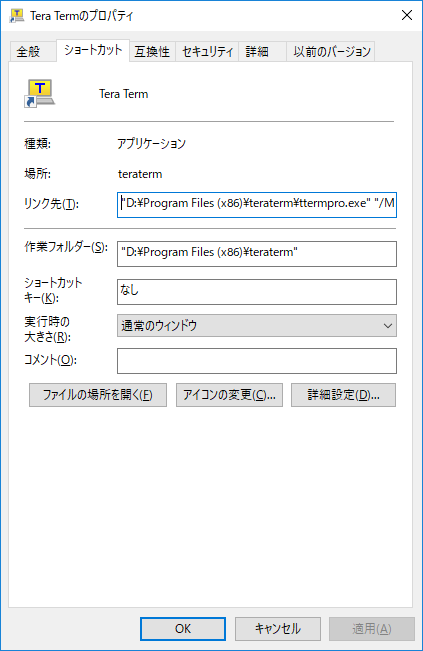
Windowsのタスクスケジューラの設定 
- タスクスケジューラで、タスクを作成しトリガーでサーバの起動時間を決め、前述のバッチファイルをプログラム開始に割り当てます。またもう1つタスクを作成して再起動のバッチファイルをご自身で用意してスケジュール登録しておくのも忘れないでおきましょう。
- 再起動からサーバの開始までマシンスペックにもよりますが5分ほどは時間を空けておくのが望ましいと思います。
最後に 
- かなり要点だけに絞って解説しました。フォルダ名をご自身の環境に合わせたり、説明のないところはご自身でファイルを用意しなくてはいけなかったりと、わかりにくいところが散見すると思います。
しかしながら、そういった当たり前のこと基本的なことを分からずしてサーバ管理者になるのは到底危険であるというのも理解して頂きたいと思います。
この説明がこれから、そして既にサーバ管理者として運営され困っている方の一助になれば幸いです。
不具合がおきやすい 
・マイクロソフトパッケージをインストールしてテスター開発環境にしてみる
◆Microsofut .NET Framework 4.7.2 Targeting Pack
・
■Microsofut Visual C++ 2005 Redistributable-x64
・
■Microsofut Visual C++ 2008 Redistributable - x64
・
〇Microsofut Visual C++ 2010 x64 Redistributable
・
〇Microsofut Visual C++ 2010 x86 Redistributable
・
▲Microsofut Visual C++ 2012 Redistributable(x64)
▼Microsofut Visual C++ 2012 Redistributable(x86)
・
☆Microsofut Visual C++ 2013 Redistributable(x64)
☆Microsofut Visual C++ 2013 Redistributable(x86)
→Microsofut Visual C++ 2015-2019 Redistributable(x64)
⇒Microsofut Visual C++ 2015-2019 Redistributable(x86)
コメント 
質問時には"状況を詳しく"書きましょう!サーバースペックや運用方法(サーバー単体orサーバー&クライアント一体)
などを記載すると回答する側が状況把握しやすいです。
質問する方へ!質問に対して返事が来たら結果報告をして下さい.同様のトラブルで困っている方々が
その流れを見て自己解決できます.
 新規
新規 編集
編集 添付
添付 一覧
一覧 最終更新
最終更新 差分
差分 バックアップ
バックアップ 凍結
凍結 複製
複製 名前変更
名前変更 ヘルプ
ヘルプ
・「C:\Users\save\AppData\Roming\7daysToDie」以下のセーブデータを予め消しておく必要がある
・「Savannah Manager」でサーバの設定ファイルを編集すると起動できなくなる(編集を他のテキストエディタなどで行えば、起動終了プレイヤー名の取得などの操作はできる) -- 2023-07-18 (火) 01:54:44
modランチャーってこれのこと?そんな回りくどい事せずにSteamに直接mod入れるのじゃダメなの? -- MODもっと? 2023-09-02 (土) 15:26:06
もし拒否にしてしまっている場合、Windows defenderの「許可されたアプリ」から手動で通信の許可をし直す必要があります。 -- 2023-09-03 (日) 01:37:14